Animierter Hintergrund mit eigenem Foto (mit Erweiterungspaket Abstrakte Live-Hintergründe)
Ein animierter Hintergrund bringt Bewegung in eine Diashow oder ein Video – als bewegte Projektions-Unterlage für Bilder oder Texte oder auch als Zwischenspiel in Bilderfolgen. Einige Live-Hintergründe sind fester Bestandteil von Diashow 11 und Stages 11 und viele Erweiterungspakete bringen diese Live-Animationen ebenfalls mit. Die „volle Packung“ gibt es mit dem Erweiterungspaket „Abstrakte Live-Hintergründe“.
Das Erweiterungspaket Abstrakte Live-Hintergründe liefert zwanzig Vorlagen und erlaubt bei jeder unzählige Variationsmöglichkeiten in Sachen Partikelaussehen und Hintergrund-Farbdesign. In diesem Beitrag werden zunächst die Einstellungsmöglichkeiten erläutert. Zum Schluss wird dann mit einer Videoanleitung gezeigt, wie Sie mit eigenen Fotos eindrucksvolle animierte Hintergründe erstellen können, die dann gar nicht mehr abstrakt wirken.
Animierter Hintergrund – grundsätzliche Einstellungen
Diese Einstellungen lassen sich bei allen Abstrakten Live-Hintergründen vornehmen:
Hintergrund
Der Hintergrund-Typ kann ein Farbverlauf oder eine Farbe sein, diese ist über die Farbwähler einstellbar. Nutzt man den Typ „Kein Hintergrund“ ist dieser transparent – nur die Partikel sind weiter zu sehen. So können Sie beispielsweise ein Foto als Hintergrund nutzen und darauf die Partikeleffekte eines Live-Hintergrunds erscheinen lassen.
Bei Farbverläufen können Sie zwischen kreisförmig und linear wechseln und dafür weitere Anpassungen wie Winkel, Zentrum und X-/Y-Skalierung vornehmen.
Überblenddauer
Diese bezieht sich auf das Ein- und Ausblenden des gesamten Live-Hintergrund-Objektes. Bei 0 s findet keine Überblendung statt. Bei einer eingestellten Dauer wird Alphablending verwendet.
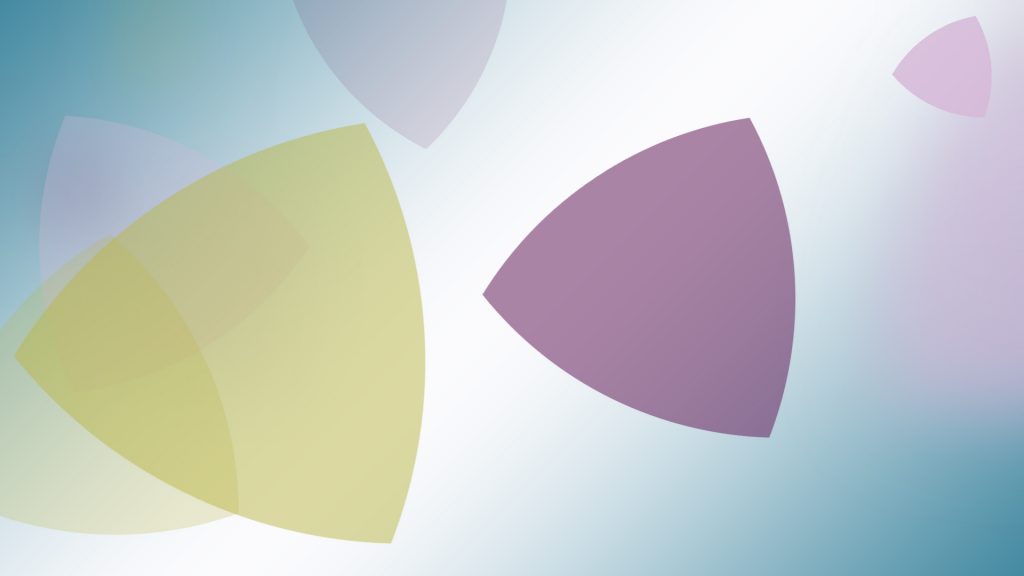
Partikelaussehen
Mit den Farbe 1-3 können die ausgewählten Partikel eingefärbt werden. Wie stark die Färbung ist kann im Farbwähler über den „A“-Wert gesteuert werden. Der Blendmodus „Addition“ sorgt bei sich berührenden Partikeln zu einer Reaktion in Form einer Farbaddition. Auch die maximale Größe, Anzahl und Deckkraft der Partikel lassen sich hier beeinflussen.
Unter Partikelform können Sie aus 51 mitgelieferten Grafiken oder eigenen Grafiken wählen.
Mit den angebotenen Masken können Sie die gewählte Grafik mit einem Verlauf transparent zeichnen und auch so die Deckkraft beeinflussen.
Durch Spiegelung „Horizontal“ und „Vertikal“ können Sie die Partikel bei Bedarf spiegeln oder unter Drehung um einen festen Wert drehen. Mit der Option Verformung lässt sich ein Partikel stauchen oder schräg stellen.
Animation
Mit der Einblendung bestimmen Sie, wie ein Partikel erscheint – ohne Einblendung („Aus“), mit Alphablending („Sanft“), von klein zu groß („Wachsen“) oder wechselnder Transparenz („Fluktuaktion“). Auch Kombinationen stehen zur Auswahl.
Die Richtung wird in Grad angegeben. Sie können Sie einen festen Wert eingeben oder einen Wertebereich. Mit dem Symbol hinter der Skala können Sie die Option umschalten. In Stages gibt es zusätzlich die Möglichkeit mit Kurven zu arbeiten, also die Richtung eines Partikel über die Zeit zu verändern. Wie weit die Partikel fliegen, ist dabei auch abhängig von der Geschwindigkeit und der Lebensdauer.
Auf den Emitter für die Partikelentstehung können Sie bei den Abstrakten Live-Hintergründen nicht einwirken – bei einigen Varianten entstehen die Partikel am Rand oder im gesamten Bereich, bei den Hintergründen 11 und 12 in einem Raster.
Mit der Geschwindigkeit können Sie beeinflussen, wie schnell sich die Partikel in die vorgesehene Richtung bewegen.
Je höher die Lebensdauer, desto länger ist das Partikel zu sehen. Ein Sonderfall ist die Lebensdauer = 0 – dann bleibt das Partikel ewig leben.
Unter Weichzeichnen können Sie die Partikel im Vordergrund „entschärfen“. Die Partikel im Vordergrund können auch einen difusen Schatten erhalten.
Drehung
Die Partikel können während ihrer Lebenszeit 2D oder 3D oder in Flugrichtung gedreht werden. Soll keine Drehung erfolgen, wählt man „Aus“. Mit der Stärke lässt man die Partikel langsamer oder schneller rotieren.
Bewegung
Über die Bewegung können Sie eine Abweichung von Flugbahn angeben, ohne das Partikel wirklich umzulenken, d.h. das Partikel kehrt immer zu seiner ursprünglichen Bahn zurück. Mit „sinusförmig“ vollziehet das Partikel eine wellenförmige Bewegung entlang seiner Bahn. Mit „kreisförmig“ beschreibt das Partikel kleine Kreise rund um seine Bahn.
Die Einstellung „Keine“ veranlasst keine Ablenkung des Partikels. Mit der Stärke kontrollieren Sie die Weite der Abweichung.
Zufallswert
Die Partikelerzeugung erfolgt bei jedem Abspielen immer zufällig, mit einem gesetzten Zufallswert wird der Ort der Entstehung und die Bewegung exakt wiederholbar gemacht. Klicken Sie auf den Würfel, um einen Wert zu setzen. Der Live-Hintergrund sieht nun bei jedem Abspielen gleich aus und kann mit gleichen Eigenschaften vervielfacht werden.
Animierter Hintergrund mit eigenem Foto
Eine besondere Variante möchte ich Ihnen jetzt noch vorstellen: Wählen Sie als Partikel doch einmal ein Foto! Wie das wirkt und wie Sie es nachmachen können, sehen Sie in diesem Video:
Wenn Sie ein eigenes Foto als Partikel in den Abstrakten Live-Hintergründen verwenden möchten, sollten Sie immer daran denken, diese Einstellungen unter Partikelaussehen anzupassen:
– setzen Sie die Farben transparenter, damit man ihr Bild sehen kann
– je nach Motiv kann es besser wirken, wenn Sie bei Maske „Verlauf kreisförmig“ aktivieren
Ich wünsche Ihnen viel Freude beim Gestalten mit den Abstrakten Live-Hintergründen!

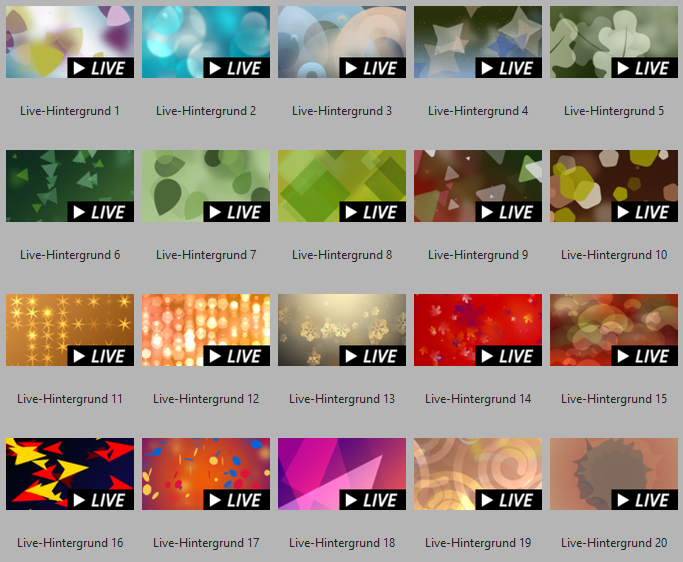
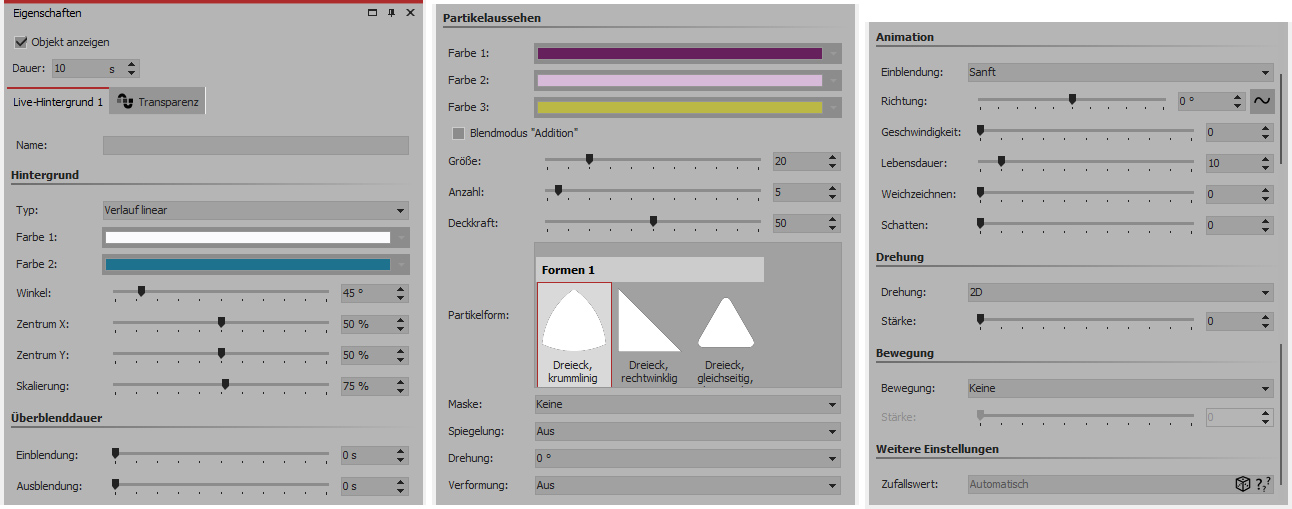
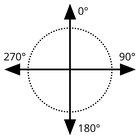

 (6 Stimmen, durchschnittlich: 4,33 von 5)
(6 Stimmen, durchschnittlich: 4,33 von 5)

